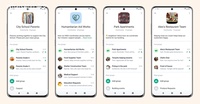WhatsApp备份与恢复教程
WhatsApp已经成为全球数亿用户之间沟通的重要工具,因此,保障聊天记录和媒体文件的安全性显得尤为重要。本文将指导你如何有效备份和恢复WhatsApp数据,确保你不会因设备丢失、故障或升级造成的信息遗失。
一、WhatsApp备份的必要性
在日常使用WhatsApp的过程中,我们可能会收发大量的消息、图片、视频和重要文档。意外的设备丢失、故障或软件更新可能导致这些数据的丢失。因此,定期备份WhatsApp数据是明智的选择,能够帮助你随时恢复聊天记录和重要文件。
二、备份WhatsApp数据
1. **使用云备份(以Google Drive为例)**
a. 打开WhatsApp,进入“设置”菜单。
b. 点击“聊天”,然后选择“聊天备份”。
c. 在此处,你可以看到“备份到 Google Drive”的选项。点击它并选择备份频率(可选“每天”、“每周”、“每月”或“仅当我点击备份时”)。
d. 选择你的Google账户,如果尚未添加,系统会提示你输入Google账户信息。
e. 点击“备份”按钮,WhatsApp将开始备份你的聊天记录和媒体文件。
2. **本地备份**
除了云备份,WhatsApp还会在你的手机本地存储备份文件,通常会在每周的同一天自动进行。虽然这个备份方法不如云备份安全,但在某些情况下仍然可以使用。
要手动执行本地备份,请按照以下步骤:
a. 在“聊天备份”页面,点击“备份”按钮。
b. 然后确认你的设备存储中有足够的可用空间。
三、恢复WhatsApp数据
1. **从Google Drive恢复**
如果你需要恢复数据,可以按照以下步骤操作:
a. 在新设备上安装并打开WhatsApp。
b. 输入你的电话号码并验证。
c. 系统会检测到之前的备份,并询问你是否希望恢复数据。选择“恢复”。
d. 恢复完成后,点击“下一步”,你的聊天记录将会在应用中显示。
2. **从本地备份恢复**
如果你决定使用本地备份,可以通过以下步骤完成:
a. 确保WhatsApp没有在设备上打开。
b. 使用文件管理器,导航到WhatsApp的备份文件夹(通常在“内部存储/WhatsApp/Databases”)。
c. 找到“msgstore.db.crypt12”文件,将其重命名为“msgstore.db.crypt12”以外的文件,例如“msgstore_backup.db.crypt12”。
d. 如果存在其他日期的备份文件,可以选择将其重命名为“msgstore.db.crypt12”。
e. 然后重新安装WhatsApp,按照之前提到的步骤进行电话号码验证。应用会识别到本地备份并询问你是否要恢复。
四、注意事项
在备份和恢复过程中,有几个注意事项需要牢记:
1. 定期备份:确保设置好定期备份的频率,确保所有最新数据均能存储。
2. 网络环境:备份时建议连接Wi-Fi,避免消耗大量移动数据。
3. 数据加密:WhatsApp使用加密技术保护聊天记录,确保备份文件的安全性。
4. 本地备份的存储限制:本地备份会占用设备存储空间,定期清理旧文件以释放空间。
通过以上步骤,你可以安心使用WhatsApp而不必担心重要数据的丢失。定期备份和了解恢复流程是保障聊天记录安全的最佳方法。希望这篇教程能够帮助你在使用WhatsApp的过程中更加顺利!